利用“PowerDesigner”快速新建数据表
~~~~~~~~~~~~~~~~~~~~~~~~~~~~~~~~~~~~~~~~~~~~~
开发工具与关键技术:Visual Studio
作者:李继金
撰写时间:2019年5月14日
~~~~~~~~~~~~~~~~~~~~~~~~~~~~~~~~~~~~~~~~~~~~~~~~~
在Visual Studio 中数据的新增、修改、删除都要用到数据表,利用数据表里的数据来查询操作,那么想要完成相应功能,我们就要在数据库中建数据表下面我们就用“PowerDesigner”来建好物理模型,首先我们找到相应的模型:
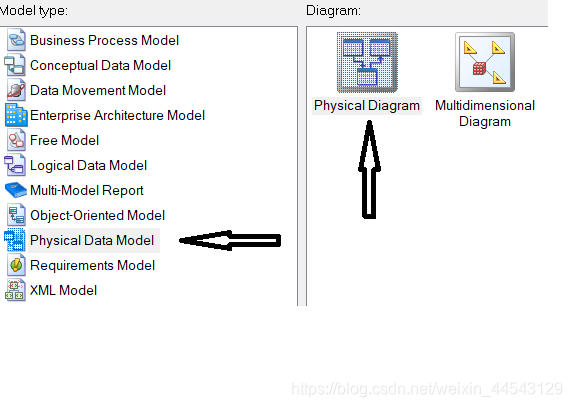
然后再找到相对应的工具栏,选到对应的工具,请看下面的截图:
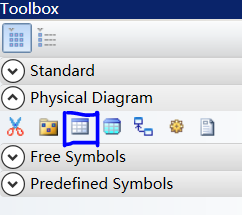
接着就把“Table”取出来:
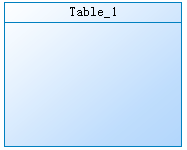
接着点击“Table”设置你想要的表名和需要的字段:
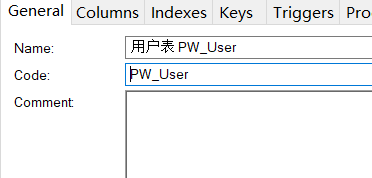
在你设置的表名中“Code”需要用相应的英文名称,而 “Name”可以加对应的中文便于理解,因为“Code”数据表里面表的名称,设置好名称就开始设置对应的字段:
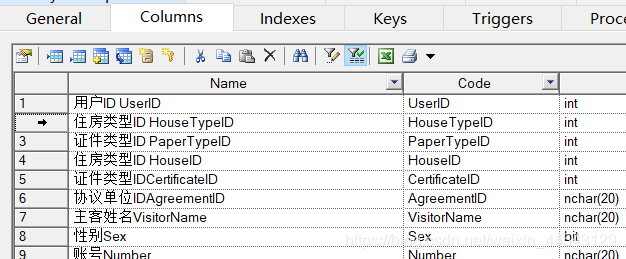
把对应的字段名设置完,这样第一张用户表就出来了:
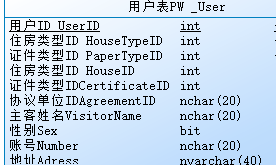
“PowerDesigner”可以帮助我们快速新建数据表,在建表过程这中需要了解对应的数据模型和所需数据类型以便我们快速建出数据表。





 本文介绍如何使用PowerDesigner在VisualStudio中快速创建数据表,包括设置表名、字段及数据类型,适用于数据库开发人员。
本文介绍如何使用PowerDesigner在VisualStudio中快速创建数据表,包括设置表名、字段及数据类型,适用于数据库开发人员。
















 6671
6671

 被折叠的 条评论
为什么被折叠?
被折叠的 条评论
为什么被折叠?








